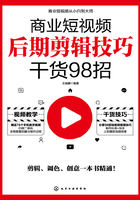
上QQ阅读APP看本书,新人免费读10天
设备和账号都新为新人
019 添加滤镜:增强短视频画面色彩
添加滤镜可以视频的色彩更加丰富、鲜亮。下面介绍使用剪映App为短视频添加滤镜效果的操作方法。
步骤 01 在剪映App中导入一个素材,点击一级工具栏中的“滤镜”按钮,如图3-1所示。

图3-1 点击“滤镜”按钮
步骤 02 进入“滤镜”编辑界面,可以看到其中有质感、Log、清新及风景等滤镜选项卡,如图3-2所示。

图3-2 “滤镜”编辑界面
步骤 03 用户可根据视频场景选择合适的滤镜效果,如图3-3所示。
步骤 04 点击

图3-3 选择合适的滤镜效果

图3-4 调整滤镜的持续时间
步骤 05 点击底部的“滤镜”按钮,调出“滤镜”编辑界面,拖曳“滤镜”界面上方的白色圆环滑块,适当调整滤镜的应用程度参数,如图3-5所示。
步骤 06 点击“导出”按钮,导出并预览视频,效果如图3-6所示。

图3-5 调整应用程度参数

图3-6 导出并预览视频效果

扫码看教程

扫码看视频效果